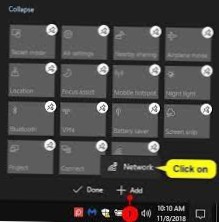Un altro modo semplice per accedere a questa modalità di modifica è fare clic con il pulsante destro del mouse o tenere premuto uno qualsiasi dei pulsanti di azione rapida e quindi fare clic o toccare "Modifica azioni rapide" dal menu contestuale. Si apre la modalità di modifica, che consente di personalizzare le azioni rapide visualizzate nel Centro operativo.
- Come si modifica il Centro operativo in Windows 10?
- Come si utilizzano le azioni rapide in Windows 10?
- Come si usa il Centro operativo in Windows 10?
- Che è un'azione rapida che può essere aggiunta al Centro operativo?
- Perché il mio Centro operativo non funziona?
- Cos'è il Centro operativo di Windows 10?
- Qual è il tasto Comando su Windows 10?
- Come si apre l'azione rapida?
- Come si consente di inserire una casella di controllo?
- Cos'è il Centro operativo sul mio computer?
- Come si aggiunge il Bluetooth al Centro operativo?
- Dov'è l'icona del Centro operativo?
Come si modifica il Centro operativo in Windows 10?
Come personalizzare il Centro operativo in Windows 10
- Fare clic sul pulsante Start.
- Fare clic sull'icona Impostazioni.
- Fare clic su Sistema.
- Fare clic su Notifiche & Azioni dal menu a sinistra.
- Trascina e rilascia i pulsanti Azione.
- Fai clic su "Aggiungi o rimuovi azioni rapide."
- Attiva o disattiva le azioni rapide per nasconderle nel Centro operativo.
Come si utilizzano le azioni rapide in Windows 10?
Nell'app Impostazioni, seleziona "Sistema" per visualizzare la schermata Impostazioni di sistema. Nella schermata Impostazioni di sistema, seleziona "Notifiche e azioni" nel riquadro di sinistra, per aprire la schermata "Impostazioni di notifiche e azioni". La sezione Azioni rapide in questa schermata mostrerà le azioni rapide predefinite correnti sul tuo computer.
Come si usa il Centro operativo in Windows 10?
Per aprire il centro notifiche, eseguire una delle seguenti operazioni:
- All'estremità destra della barra delle applicazioni, seleziona l'icona del Centro operativo.
- Premi il tasto WINDOWS + A.
- Su un dispositivo touchscreen, scorri rapidamente dal bordo destro dello schermo.
Che è un'azione rapida che può essere aggiunta al Centro operativo?
Le azioni rapide sono un insieme di pulsanti che ti consentono di aprire rapidamente elementi o di attivare o disattivare le impostazioni in Windows 10. Puoi vedere i pulsanti Azione rapida nella parte inferiore del Centro operativo, che appare quando scorri dal bordo destro dello schermo.
Perché il mio Centro operativo non funziona?
Se il Centro operativo non si apre, potresti essere in grado di risolverlo semplicemente abilitando la modalità Nascondi automaticamente. Per farlo è necessario seguire questi passaggi: Fare clic con il pulsante destro del mouse sulla barra delle applicazioni e scegliere Impostazioni dal menu. Attiva Nascondi automaticamente la barra delle applicazioni in modalità desktop e Nascondi automaticamente la barra delle applicazioni nelle opzioni della modalità tablet.
Cos'è il Centro operativo di Windows 10?
In Windows 10, il nuovo centro operativo è dove troverai le notifiche delle app e le azioni rapide. Sulla barra delle applicazioni, cerca l'icona del centro operativo. ... Nella casella di ricerca sulla barra delle applicazioni, digita sicurezza e manutenzione, quindi seleziona Sicurezza e manutenzione dal menu.
Qual è il tasto Comando su Windows 10?
Le scorciatoie da tastiera più importanti (NUOVE) per Windows 10
| Scorciatoia da tastiera | Funzione / operazione |
|---|---|
| Tasto Windows + X | Apri il menu Amministratore nell'angolo inferiore sinistro dello schermo |
| Tasto Windows + Q | Apri la ricerca utilizzando Cortana e il controllo vocale |
| ALT + TAB | Tenere premuto: apre la visualizzazione attività. Rilascio: passa all'app |
Come si apre l'azione rapida?
Un modo per farlo è avviare l'app Impostazioni (abbiamo utilizzato la scorciatoia da tastiera "Windows + I"), quindi fare clic o toccare Sistema. Quindi, nelle notifiche & scheda azioni, fai clic o tocca "Modifica le tue azioni rapide. "
Come si consente di inserire una casella di controllo?
In Centro operativo, fai clic sul pulsante Connetti. Fai clic sul nome del dispositivo che stai tentando di proiettare. Deseleziona e seleziona l'opzione Consenti input da tastiera o mouse collegati a questo display.
Cos'è il Centro operativo sul mio computer?
Il Centro operativo è una funzionalità introdotta per la prima volta in Windows XP che ti consente di sapere quando il tuo computer richiede la tua attenzione. In Windows 7, questa funzione consente all'utente di avere un luogo centralizzato per controllare eventuali avvisi di sistema e risolvere i problemi del computer.
Come si aggiunge il Bluetooth al Centro operativo?
Abilita il Bluetooth su Windows 10
- Centro operativo: espandere il menu del Centro operativo facendo clic sull'icona a fumetto all'estrema destra della barra delle applicazioni, quindi fare clic sul pulsante Bluetooth. Se diventa blu, il Bluetooth è attivo.
- Menu Impostazioni: vai su Start > impostazioni > dispositivi > Bluetooth e altri dispositivi.
Dov'è l'icona del Centro operativo?
Centro operativo di Windows 10. Se utilizzi l'ultima versione di Windows 10, troverai nell'angolo estremo destro della barra delle applicazioni. Fare clic sull'icona per aprire il pannello Centro operativo.
 Naneedigital
Naneedigital